win8系统图片密码如何创建 win8系统图片密码怎么创建
时间:2017-07-04 来源:互联网 浏览量:
今天给大家带来win8系统图片密码如何创建,win8系统图片密码怎么创建,让您轻松解决问题。
微软的Windows 8是跨平台操作系统,专为移动设备做了不少贴心的设计,比如屏幕键盘、图片密码等。Windows 8系统的图片密码主要由图片和手势两部分构成,支持用户在自己选择的图片背景中重复自己设置的触控手势轨迹完成系统登录,很适合触控屏用户。下面让我们看看如何在Win8系统中设置图片密码。

为Win8系统创建图片密码
首先需要进入Win8系统设置界面。使用触控屏的朋友可以用手指从屏幕右侧往左边划动,鼠标操作则是将鼠标移动到屏幕的右上角或者右下角,这样就调出超级按钮菜单条(Charm菜单条)。然后选择“设置”按钮,键盘操作则是直接按“Win+i”键,最后选择“更改电脑设置”。

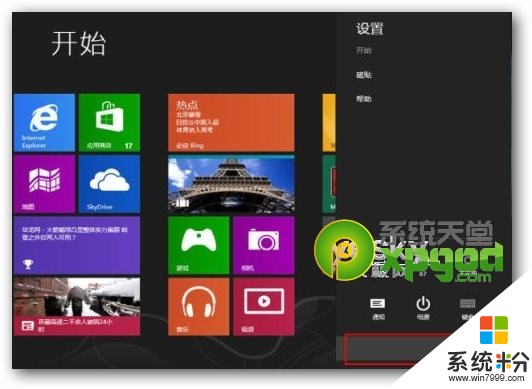
图示:Win8更改电脑设置
选择“用户”分类,然后从右边的具体设置选项中选择“创建图片密码”。
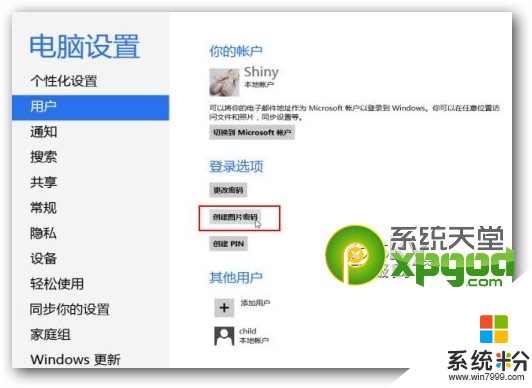
图示:创建图片密码
以上就是win8系统图片密码如何创建,win8系统图片密码怎么创建教程,希望本文中能帮您解决问题。
我要分享:
相关教程
- ·Win8.1如何创建图片密码? Win8.1图片密码设置的方法有哪些?
- ·win8图片密码如何设置?win8图片密码设置方法。
- ·请问怎么创建可替代密码的pin 介绍Win8创建PIN码登录的设置方法
- ·win8使用图片做开机密码的方法有哪些? win8如何使用图片做开机密码?
- ·W8系统如何设置图片密码登录,W8系统设置图片密码登录的方法
- ·win8如何创建系统修复光盘|win8创建系统修复光盘的方法
- ·win8系统无法打开IE浏览器怎么办|win8系统IE浏览器无法正常打开的处理方法
- ·win8系统如何截取弹出式菜单
- ·win8.1系统处理开机时闪一下才能进入桌面的方法
- ·Win8.1天气无法加载怎么办?
Win8系统教程推荐
- 1 找回win8纯净版系统语言栏的操作方法有哪些 如何找回win8纯净版系统语言栏的操作
- 2 Win8.1正式版怎样自动导出iPhone照片和视频 Win8.1正式版自动导出iPhone照片和视频的方法有哪些
- 3 win8电脑家庭组提示无法正常退出怎么解决? win8电脑家庭组提示无法正常退出怎么处理?
- 4win8系统宽带怎样设置自动联网? win8系统宽带设置自动联网的方法有哪些?
- 5ghost Win8怎样设置开机自动联网 ghost Win8设置开机自动联网的方法有哪些
- 6ghost win8系统语言栏不见如何找回 ghost win8系统语言栏不见找回的方法有哪些
- 7win8重命名输入法不能正常切换的解决办法有哪些 win8重命名输入法不能正常切换该如何解决
- 8Win8分屏显示功能使用的方法有哪些 Win8分屏显示功能如何使用
- 9怎样让win8电脑兼容之前的软件? 让win8电脑兼容之前的软件的方法有哪些?
- 10怎样解决ghost win8频繁重启的烦恼 解决ghost win8频繁重启的烦恼的方法
Win8系统热门教程
- 1 win8怎么查看本机局域网ip网址|win8查看局域网ip网址的方法
- 2 w8电脑如何删除AppData文件夹|w8删除步骤AppData文件夹怎么办
- 3 为什么win8进入系统后总是黑屏 求助win832系统下载旗舰版
- 4win8.1系统网速怎么加快|win8.1网络加速的方法
- 5教你解决Win8的IE10浏览器打不开QQ空间的问题
- 6Win8系统电脑之间怎样在开启防火墙的情况下互访 Win8系统电脑之间在开启防火墙的情况下互访的方法
- 7windows8怎么用动态图当头像,win8设置动态头像的方法
- 8win8.1开始按钮没法用怎么办|win8.1开始按钮修复方法
- 9win8桌面图标快捷方式小箭头快速去除方法
- 10win8.1系统如何打开服务管理器,win8.1系统服务管理器打开的方法
